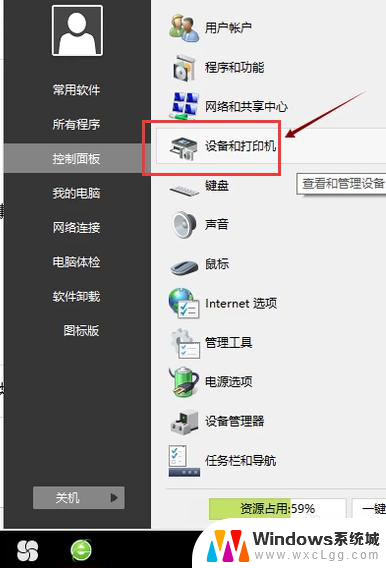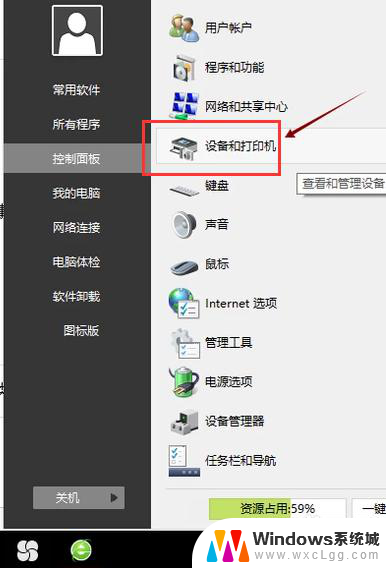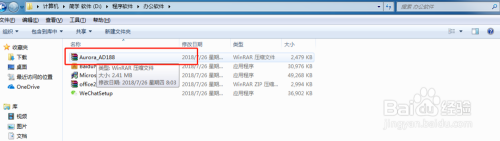佳能打印机如何安装驱动 canon佳能打印机驱动安装教程视频教学
佳能打印机是一种高效、可靠的打印设备,为了正常使用打印机,我们需要安装相应的驱动程序,在这篇文章中我们将介绍如何安装佳能打印机的驱动,以确保打印机能够正常工作。同时我们还提供了详细的视频教程,让大家能够更轻松地完成安装过程。无论您是新手还是有一定经验的用户,本教程都将为您解决安装驱动时可能遇到的问题,让您轻松上手使用佳能打印机。
方法如下:
1.首先百度搜索“canon官网驱动”

2.搜索后网页下拉找到“CANON佳能打印机驱动下载 - 打印机驱动网”

3.随后进入鼠标单击进入网页
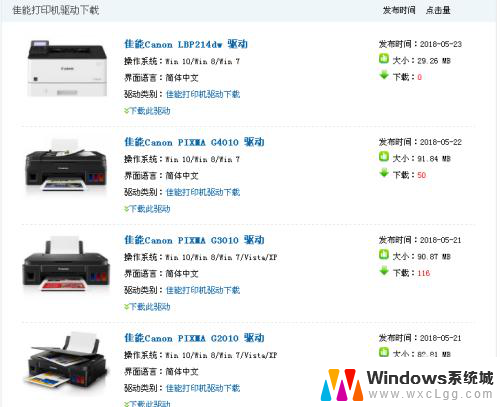
4.找到跟自己打印机相匹配的型号,举例打印机型号:佳能Canon LBP2900
找到相关驱动“佳能Canon LBP2900 激光打印机驱动”

5.找到后点击下面红色框内“下载此驱动”
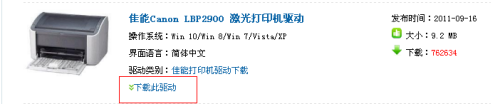
6.点击后弹出此页面
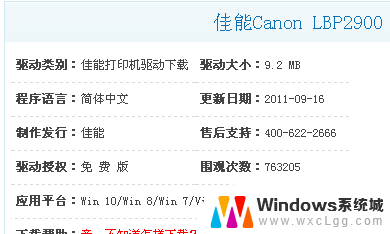
7.下拉网页找到下载链接
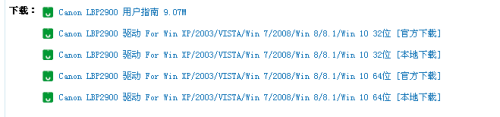
8.按照自己电脑系统的不同进行选择下载,然后弹出下载界面。保存位置选择桌面。
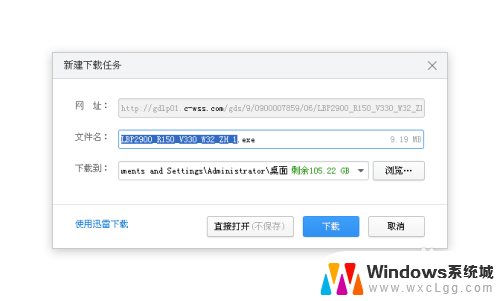
9.下载完成后电脑桌面出现驱动程序。
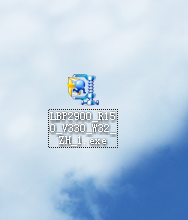
10.鼠标左键双击打开,然后出现以下驱动文件夹。

11.打开此文件夹,会出现三个文件夹。鼠标左键双击选择第一个红框内文件夹
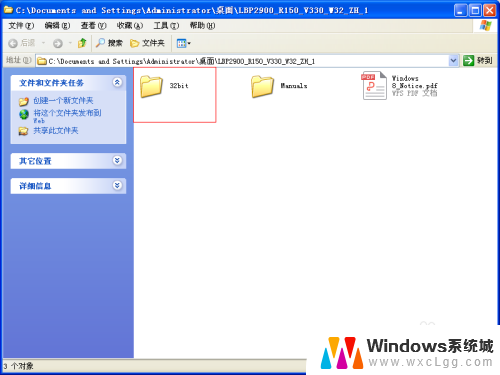
12.打开后,会出现驱动程序(红框内),鼠标左键双击打开驱动程序。
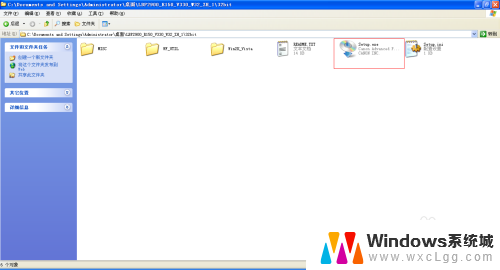
13.按照驱动程序提醒步骤进行安装。
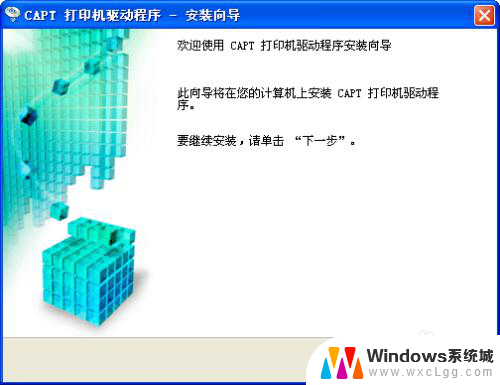
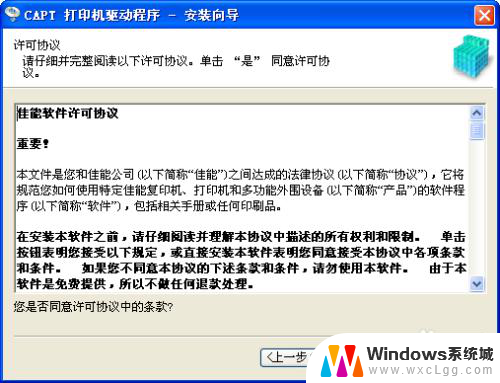
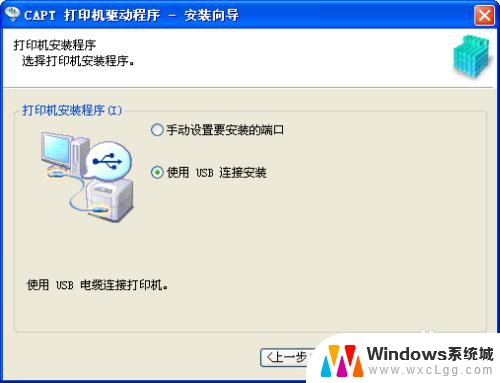

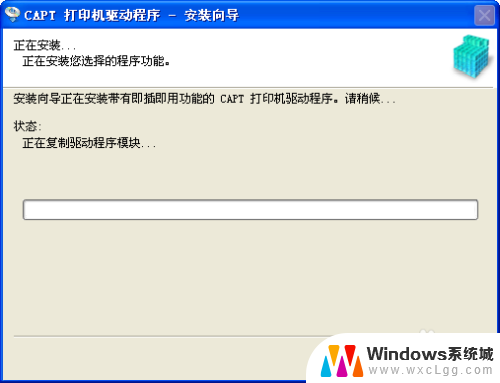
以上就是佳能打印机如何安装驱动的全部内容,有遇到相同问题的用户可参考本文中介绍的步骤来进行修复,希望这些步骤能为大家提供帮助。